目录
- 1. 建立数据库
- 2.C#winform创建窗体程序
- 3.创建DataGridView以及数据绑定
第一次写博客,记录一下
最近在利用winform和数据库SQLServe进行数据操作,界面上需要显示数据库的一部分内容,于是使用DataGridView完成与数据库的交互,下面是构建的步骤。
1. 建立数据库
登陆微软的数据库SQL Serve,然后建立数据库,根据数据库建立数据表,关于数据库和数据表的知识就不再啰嗦了,网上有大把的资料,这是我创建的数据库和数据表。

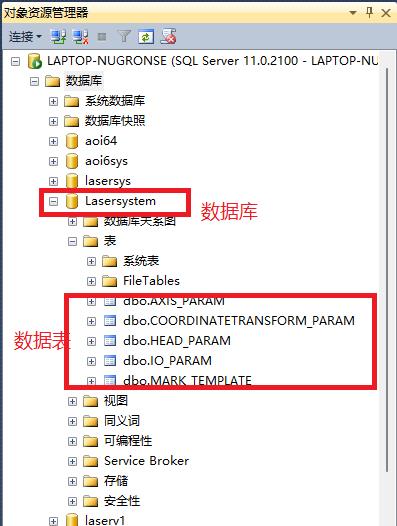
2.C#winform创建窗体程序
我用的是Visual Studio20222版本创建的,然后在工程中创建数据集选项,如下图,会在工程中生成一个.xsd 的文件,文件右边显示拖拽的工具箱。


拖入右边工具箱的TableAdapter的组件,该组件后面是进行数据的数据映射,用这个很容易去进行数据库与表数据的操作.拖入后就会弹出TableAdapter配置向导,选择连接某个数据库中的数据表,也可以新建连接.我这里面要导入的就是上述LaserSystem这个数据库,然后下一步。

选择创建新存储过程的选项。

点击查询生成器,之后会弹出生成表的,里面都是数据库中的表(这里就是我上面创建数据库LaserSystem下的几张表),我这里添加择MARK_TEMPLATE这个表。
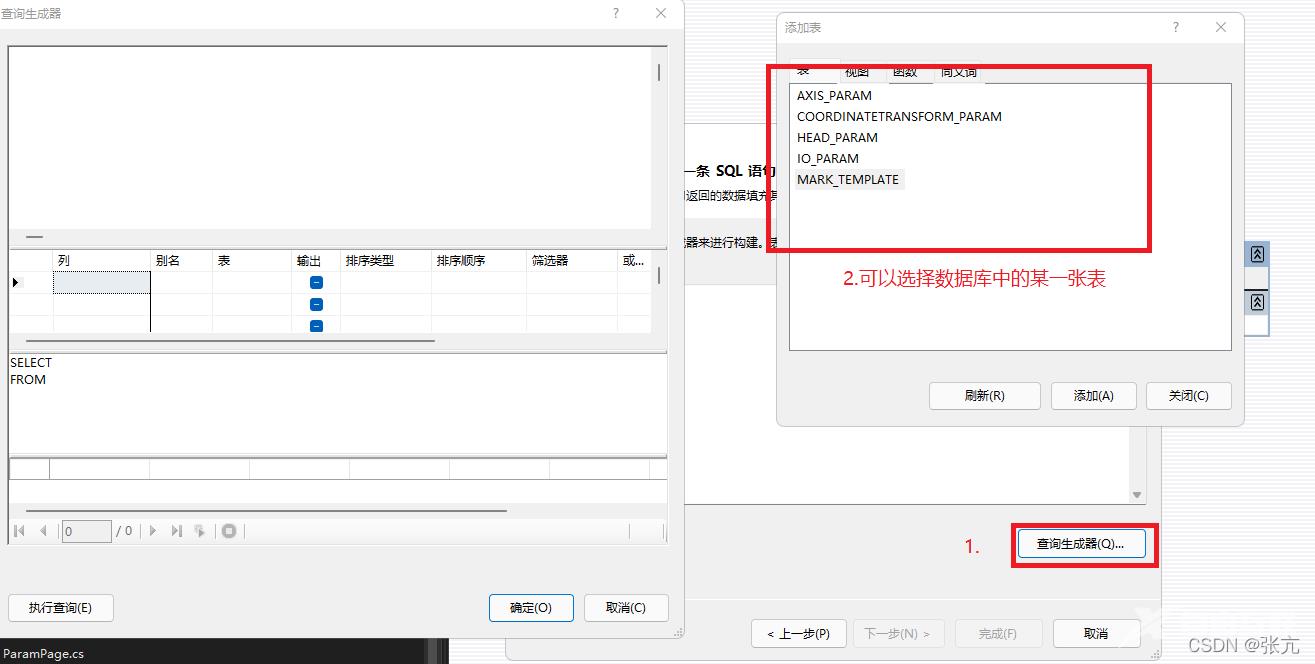
上述添加表之后,会生成该表,勾选所有列把表里面的成员都加进来,之后确定。
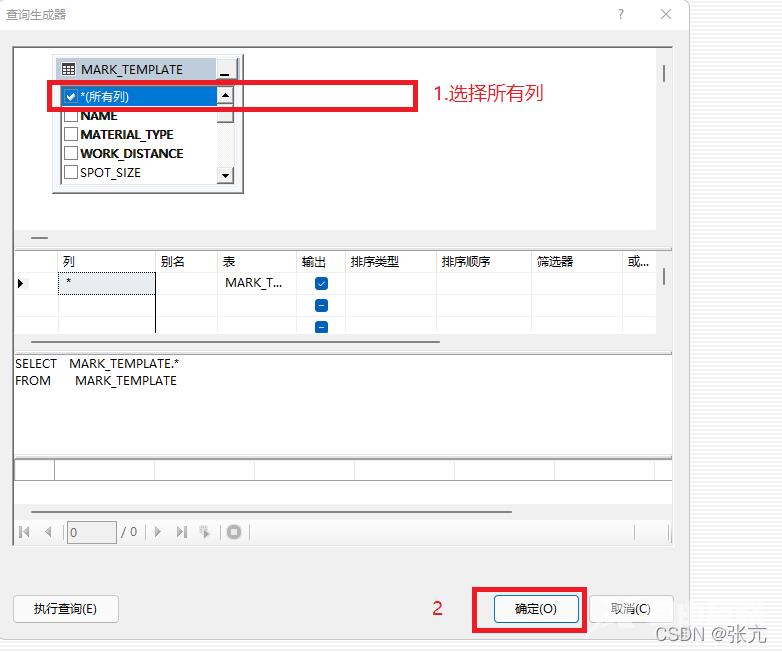
上述弹窗一直执行下去最终就会生成和数据库MARK_TEMPLATE一样的映射表以及MARK_TEMPLATETableAdapter,同时在工程下会自动生成一个与之相对应的类成员。
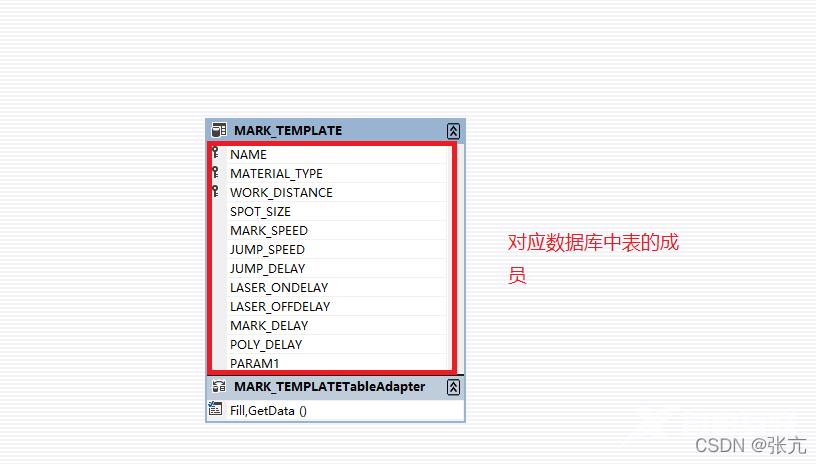
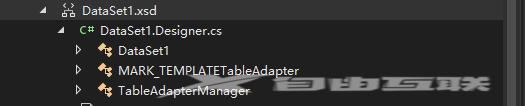
3.创建DataGridView以及数据绑定
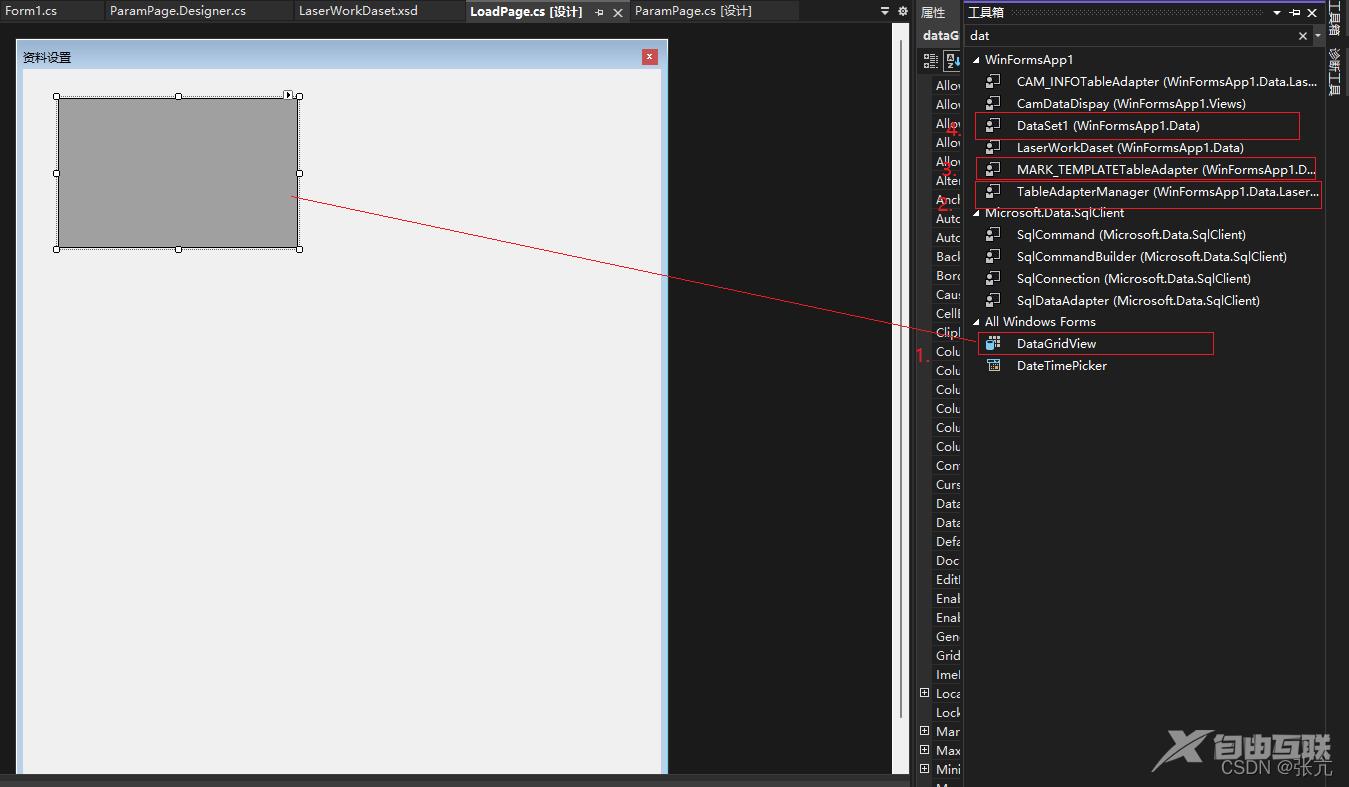
打开工具箱,拖入DataGridView控件到winform窗体上,之后拖入之前数据集自动生成的几个组件DataSet1、MARK_TEMPLATETableAdapter和TableAdapterManager,拖入成功后窗体的下面会显示这几个组件,再继续拖入数据集的绑定源bindingSource1组件,如下图所示。
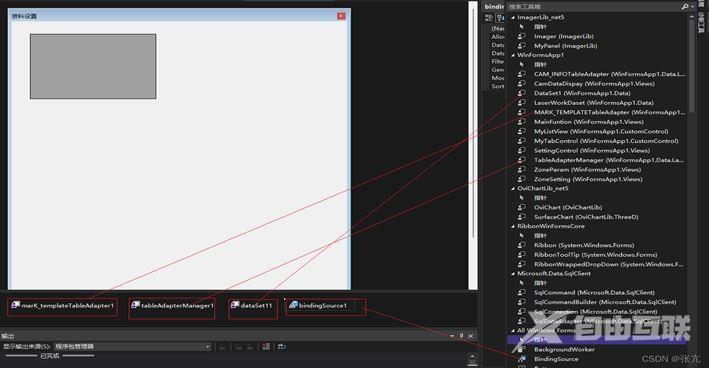
接下来要进行数据绑定,首先绑定关联dataset11和bindingSource1。

bindingSource1的DataSoure选择关联到dataSet11的成员MARK_TEMPLATE,这个刚好对应到之前数据集数据库LaserSystem下的数据表MARK_TEMPLATE。
DataGridView和bindingSource1进行关联,如下图所示,这就完成了数据库中的某个表和winform中DataGridView之间的绑定关联,表头的名称是可以进行修改的。


最后,拖入控件按钮Button,在DataGridView上填写数据保存到数据库。
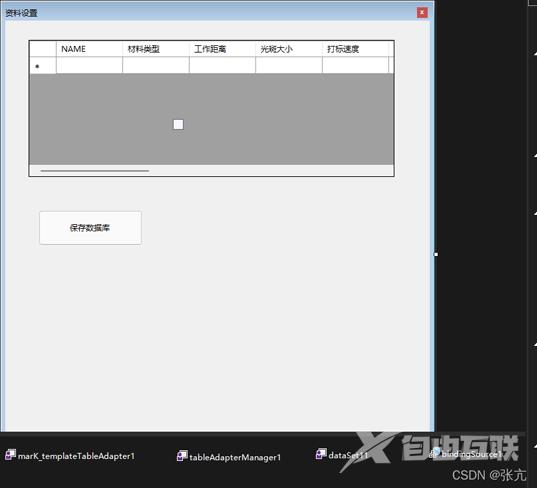
按钮点击中执行的代码为
private void button1_Click(object sender, EventArgs e)
{
///使更改DataGridView中的内容有效
this.bindingSource1.EndEdit();
//把管理员中的适配器设置为当前的适配源
this.tableAdapterManager1.MARK_TEMPLATETableAdapter = this.marK_templateTableAdapter1;
///更新表中的数据,相当于是对于的insert操作;
this.tableAdapterManager1.UpdateAll(this.dataSet11);
}
同时还可以显示数据库中表的内容,加入窗体的Load事件
private void LoadPage_Load(object sender, EventArgs e)
{
//把数据加入到表中(通过tableAdapterManager1作为中介)
this.marK_templateTableAdapter1.Fill(this.dataSet11.MARK_TEMPLATE);
}
修改DataGridView可以看到数据库的内容成功加到数据库中了
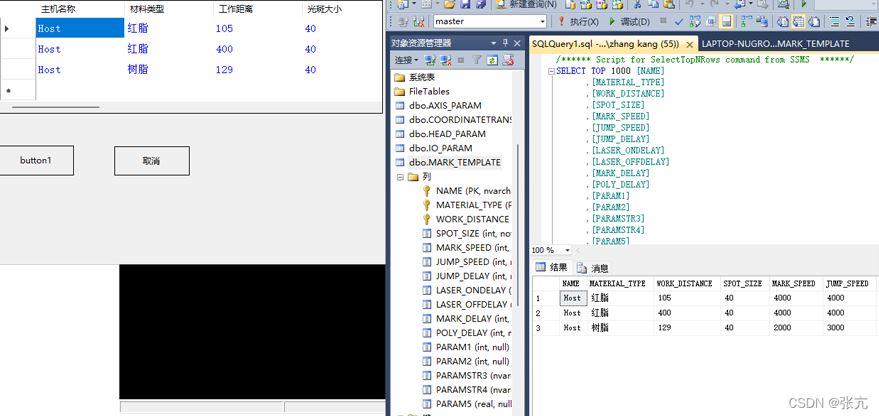
到此这篇关于C#winform中数据库绑定DataGrid的实现的文章就介绍到这了,更多相关C# 数据库绑定DataGrid内容请搜索自由互联以前的文章或继续浏览下面的相关文章希望大家以后多多支持自由互联!
